آیا دسکتاپ ویندوز 11 شما به طور غیرمنتظره ای رفرش می شود؟ ناراحتی شما قابل درک است. چنین رفرش های ناگهانی در ویندوز می تواند بر تسک در حال انجام شما اثر بگذارد و ممکن است فایلی را ذخیره نکرده باشید و آن را از دت بدهید.
رفرش خودکار دسکتاپ ویندوز 11
دلیل این امر می تواند در هرچیزی باشد، از یک برنامه گرفته تا وجود بدافزار. میتوانید از راهحلهای زیر برای جلوگیری از رفرش خودکار دسکتاپ ویندوز 11 استفاده کنید.
برنامه های پس زمینه را ببندید
می توانید با باز کردن Task Manager در ویندوز و بررسی لیست برنامه های در حال اجرا در پس زمینه شروع کنید. برنامههایی که از CPU و منابع زیادی استفاده میکنند میتوانند ویندوز را مجبور به بهروزرسانی در فواصل زمانی کنند.
Ctrl + Shift + Esc را همزمان فشار دهید تا Task Manager راه اندازی شود. در تب Processes، میزان مصرف CPU و حافظه را برای هر برنامه بررسی کنید. روی موردی که مصرف بیشتری دارد کلیک راست کرده و از لیست End task را انتخاب کنید. اما قبل از انجام این کار، مطمئن شوید که تسک خود را ذخیره کرده اید.

برنامههای ذخیرهسازی ابری مانند OneDrive و iCloud که دائماً دادهها را در پسزمینه همگامسازی میکنند ممکن است گاهی اوقات سبب برروزرسانی خودکار پس زمینه باشند. همیشه میتوانید چند برنامه مصف کننده منابع را ببندید و آنها را مجددا راهاندازی کنید.
SFC و DISM SCAN را اجرا کنید
آیا تعدادی از برنامه ها را حذف نصب کرده اید یا برخی از فایل ها و همچنین پوشه ها را حذف کرده اید؟ این ممکن است باعث ایجاد برخی مشکلات در فایل های سیستمی ویندوز 11 شود. می توانید از اسکن System File Checker در ویندوز برای جایگزینی آن فایل های سیستمی با نسخه های کش شده آنها استفاده کنید.
مرحله 1: کلید Windows + X را فشار دهید تا منو از نوار وظیفه باز شود و گزینه Windows Terminal (Admin) را انتخاب کنید.

مرحله 2: دستور زیر را تایپ کرده و Enter را فشار دهید.
SFC /scannow

پس از اتمام اسکن، پیامی ظاهر می شود که نشان می دهد آیا اسکن موفقیت آمیز بوده است یا خیر.
اگر اسکن SFC نتوانست مشکلی را در فایل های سیستم پیدا کند، به جای آن اسکن DISM (Deployment Image Servicing and Management) را اجرا کنید.
مرحله 1: کلید Windows + X را فشار دهید و Windows Terminal (Admin) را از لیست انتخاب کنید.

مرحله 2: در کنسول، دستورات زیر را یکی یکی اجرا کنید و بعد از هر کدام Enter را فشار دهید.
DISM /Online /Cleanup-Image /CheckHealth
DISM /Online /Cleanup-Image /ScanHealthDISM /Online /Cleanup-Image /RestoreHealth
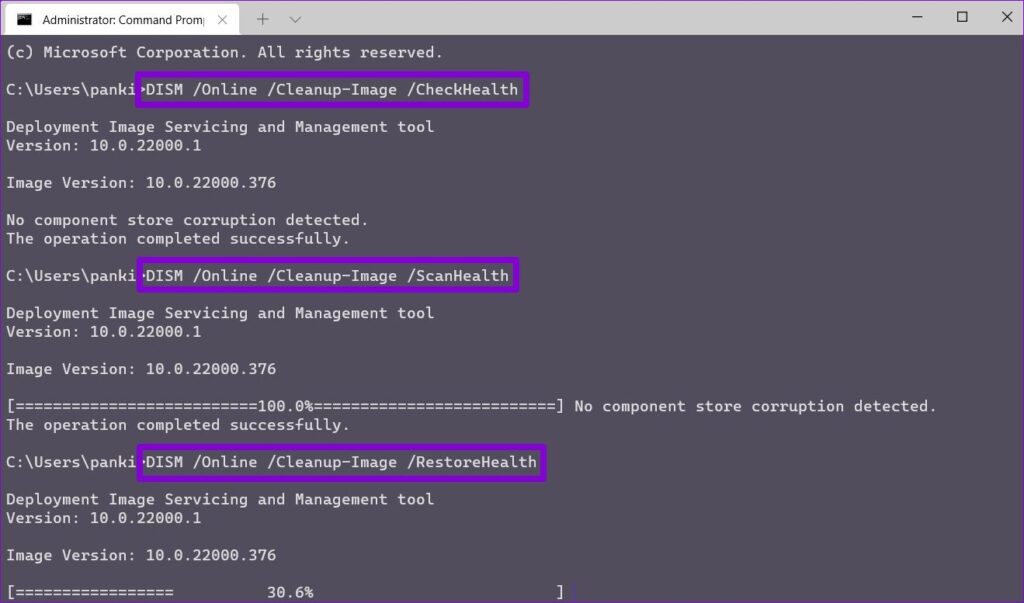
پس از اجرای دستورات بالا رایانه خود را مجدداً راه اندازی کنید و دسکتاپ خود را بررسی کنید که هنوز هم به روز می شود.
تغییر POWER PLAN
ویندوز 11 همانند نسخههای قبلی خود، چندین طرح POWER مختلف را در اختیار کاربرانش قرار میدهد. چندین کاربر توانستند مشکل رفرش خودکار دسکتاپ را با تغییر به یک طرح POWER با کارایی بالا برطرف کنند. در اینجا نحوه این کار توضیح می دهیم:
مرحله 1: کلید Windows + I را همزمان فشار دهید تا برنامه تنظیمات باز شود. از تب System، روی تنظیمات Power & Battery کلیک کنید.

مرحله 2: از منوی کشویی Power mode برای انتخاب Best performance استفاده کنید.

سرویس گزارش خطای ویندوز را غیرفعال کنید
سرویس گزارش خطای ویندوز که در پس زمینه برای شناسایی و گزارش هر گونه خطای نرم افزاری به مایکروسافت کار می کند. ممکن است منجر به مسدود شدن منابع شود. میتوانید سرویس گزارش خطای ویندوز را بهطور لحظهای غیرفعال کنید تا ببینید آیا این کمک میکند یا خیر.
مرحله 1: کلید Windows + R را فشار دهید تا کادر Run باز شود. Services.msc را در کادر تایپ کرده و Enter را فشار دهید.

مرحله 2: در پنجره Services، به پایین بروید تا “Windows Error Reporting Service” را بیابید و روی آن دوبار کلیک کنید تا Properties باز شود.

مرحله 3: از منوی کشویی Startup type باید Disabled را انتخاب کنید و روی Apply و سپس OK کلیک کنید.

DISPLAY DRIVER را به روزرسانی کنید
اگر مشکلی با درایور نمایشگر فعلی رایانه شما وجود داشته باشد، ممکن است آیکون های دسکتاپ همچنان چشمک بزنند یا صفحه ممکن است سوسو بزند. میتوانید با دنبال کردن مراحل زیر، درایورهای نمایشگر را در رایانه خود بهروزرسانی کنید.
مرحله 1: روی نماد جستجو در نوار وظیفه کلیک کنید، device manager را تایپ کنید و Enter را فشار دهید.

مرحله 2: در پنجره Device Manager حالا ، Display adapters را انتخاب کنید. سپس روی کارت گرافیک خود کلیک راست کرده و گزینه Update driver را انتخاب کنید.
از آنجا، دستورالعمل های روی صفحه را دنبال کنید تا درایورهای نمایشگر را به روزرسانی کنید.
اسکن برای بدافزار
وجود بدافزار یا ویروسها نیز میتواند باعث شود که ویندوز 11 گاهی اوقات عملکرد درستی داشته باشد و گاهی اوقات آن را مجبور به بهروزرسانی خودکار کند. برای رد این مورد، سعی کنید یک اسکن کامل سیستم را با Windows Defender یا یک برنامه آنتی ویروس انتخابی خود اجرا کنید و سپس بررسی کنید که آیا مشکل حل شده است یا خیر.
CLEAN BOOT را امتحان کنید
اگر به نظر میرسد که هنوز دسکتاپ ویندوز 11 هنوز بطور خودکار رفرش می شود، برنامهها یا سرویسهای شخص ثالثی که در پسزمینه اجرا میشوند ممکن است باعث این مشکل شوند. یک راه حل سریع ، انجام بوت تمیز است.
مرحله 1: Win + R را فشار دهید تا پنجره Run باز شود، msconfig.msc را تایپ کنید و Enter را فشار دهید.

مرحله 2: در زیر تب Services، تیک کادرHide all Microsoft services علامت بزنید و روی دکمه Disable all کلیک کنید. با این کار تمام خدمات شخص ثالث و نسبتاً غیر سیستمی روی رایانه شخصی غیرفعال می شود.

مرحله 3: سپس به تب Startup رفته و بر روی Open Task Manager کلیک کنید.

مرحله 4: در قسمت Startup، برنامه های که نمی خواهید را انتخاب کرده و بر روی Disable کلیک کنید. به یاد داشته باشید، فقط باید برنامه ها را غیرفعال کنید. از غیرفعال کردن خدمات ضروری خودداری کنید.
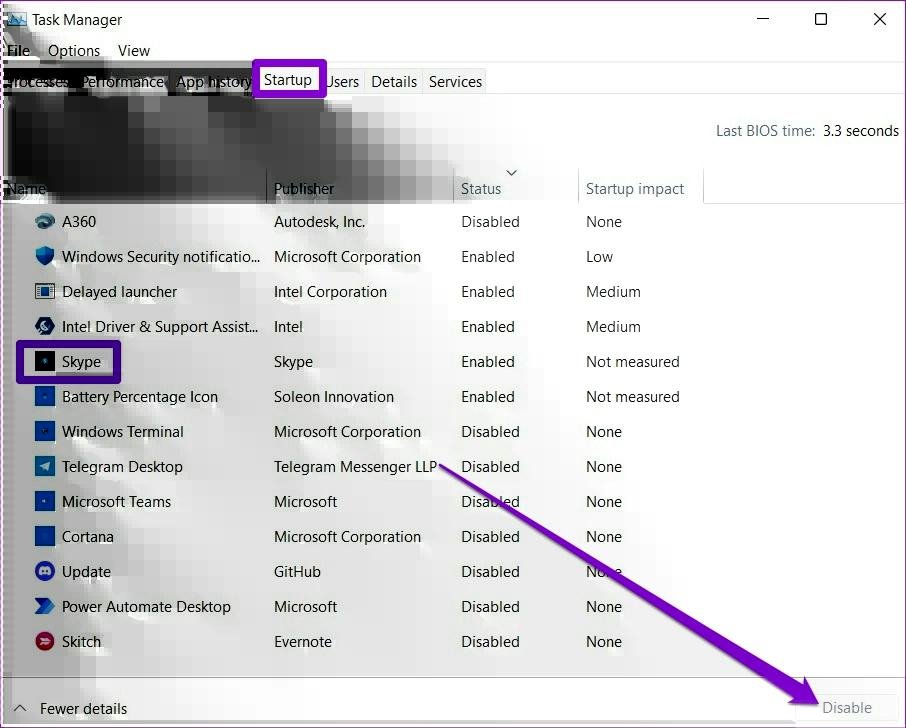
با راه اندازی مجدد رایانه، فقط برنامه ها و خدمات ضروری بوت می شوند. اگر مشکل دیگر در حالت CLEAN BOOT وجود ندارد، میتوانید برنامههایی که اخیراً نصب شدهاند را بررسی کرده و آنها را حذف کنید.
برای راهاندازی مجدد در حالت عادی، مراحل بالا را دنبال کنید تا همه برنامهها، سرویسهای Startup فعال شوند و رایانه راهاندازی مجدد شود.
خلاصه مطلب
این بهروزرسانیهای تصادفی میتواند باعث سوسو زدن غیرضروری صفحه دسکتاپ شما شود و منجر به مصرف بالاتر CPU و حافظه شود. با این وجود، یکی از راه حل های بالا می تواند به شما کمک کند تا شرایط را در ویندوز 11 به حالت عادی برگردانید.

نظرات در مورد : حل مشکل دسکتاپ ویندوز 11 که بطور خودکار رفرش می شود